Рекламное объявление
Несмотря на полчища скептиков, использование Chromebook Основные преимущества использования ChromebookChromebook вызывает большие разногласия, и единодушное мнение о достоинствах предложения Google еще далеко от материализации. Вот основные преимущества использования Chromebook по сравнению с Windows и Mac. Подробнее продолжает расти. Их растущая популярность является движущей силой постоянных изменений, обновлений и улучшений операционной системы. Последняя область устройства, чтобы получить макияж - приложение «Файлы».
Теперь можно легко интегрировать свои учетные записи OneDrive и Dropbox непосредственно в приложение, что позволяет просматривать файлы без использования соответствующих веб-клиентов.
Посмотрим, как это делается ...
Как это было
Система хранения Chromebook никогда не была наиболее полнофункциональной.
Традиционно он был разделен на две довольно невообразимые и приятные секции - «Google Drive» и «Загрузки». Это было понятно - Google разработал устройство в первую очередь как сетевую операционную систему и хотел, чтобы вы использовали их облако хранение в качестве основного пространства памяти, даже если вы идете так далеко, чтобы предложить людям, которые купили один из своих ноутбуков, гигантскую 1 ТБ в бесплатном облаке Космос (
количество, которое большинство людей никогда бы не использовали 10 способов использовать ваше облачное хранилище, о котором вы могли и не подуматьКогда мы говорим об облачном хранилище, оно обычно вращается вокруг резервного копирования и совместной работы. Итак, давайте попробуем найти более интересные способы, чтобы заполнить все пространство, которое они дают нам бесплатно. Подробнее ).Все было хорошо, если вы были любителем сервисов Google. Однако если вы использовали Microsoft OneDrive или Dropbox в качестве основного поставщика облачного хранилища, это создавало ненужные хлопоты.
Не было простого способа показать ваши файлы в меню файлов; ты мог бы иметь попытался использовать IFTTT или изящную двустороннюю синхронизацию с Cloud HQ Два главных способа синхронизации Dropbox с ChromebookВы любите Chromebook, но хотите легко получить доступ к файлам Dropbox? Использование веб-входа не достаточно просто для повседневного использования. Есть лучшие способы сделать это. Подробнее - но это было не так просто, как следовало бы.
Благодаря последнему обновлению все изменилось. Файлы OneDrive и Dropbox теперь можно просматривать, открывать, редактировать и загружать непосредственно в приложении «Файлы» с помощью новой функции «Добавить новые службы».
Получение приложения «Новые файлы»
Процесс установки прост и понятен, но вам нужно знать, где искать.
Во-первых, вам нужно убедиться, что вы используете последнюю версию Chrome OS. Несмотря на продолжающийся информационный шторм вокруг Windows 10 автоматически загружает обновления Плюсы и минусы принудительных обновлений в Windows 10Обновления изменится в Windows 10. Прямо сейчас вы можете выбирать. Windows 10, однако, заставит вас обновляться. У него есть преимущества, такие как повышение безопасности, но оно также может пойти не так. Что еще ... Подробнее , Chromebooks делал это с момента их введения.
к проверьте, на какой версии вы находитесь Chromebook - какой канал выпуска вам подходит?Если вы хотите получить ранний доступ к новым потрясающим функциям, которые Google запланировал для будущих обновлений, почему бы не изменить канал выпуска? Подробнее Нажмите на свою фотографию в правом нижнем углу, затем выберите «Настройки». В новом окне вы увидите опцию «О Chrome OS» в правом верхнем углу. Нажмите на нее и убедитесь, что вы используете версию 43.x или выше.

Если по какой-либо причине у вас не установлена последняя версия, нажмите «Проверить и применить обновления» и следуйте инструкциям на экране.
Настройка ваших услуг
Начать настройка OneDrive 5 умных способов настроить и улучшить OneDrive в Windows 8.1OneDrive может быть благословением или проклятием. Он глубоко интегрирован в Windows 8.1. Вы либо захотите получить максимум или полностью отключить его. Мы можем помочь с обоими. Подробнее и Dropbox, откройте приложение Файлы из панели запуска.
Как только у вас появится экран перед вами, вы увидите новую опцию в левой колонке под названием «Добавить новые сервисы». Нажмите здесь.
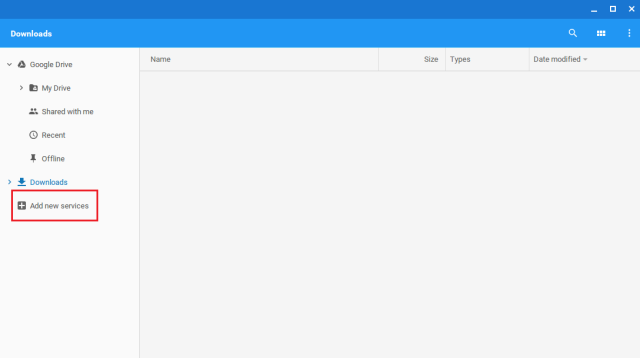
Теперь вам будут представлены все доступные на данный момент услуги. На этом этапе важно прояснить, что это сторонние плагины - они не контролируются и не разработаны Google или Microsoft / Dropbox.
В настоящее время большинство пользователей увидят только плагины для OneDrive, Dropbox, SFTP-сервера, общую папку SMB / CIFS-сервера Windows, плагин WebDav и еще несколько других. Хотя некоторые из них отлично подходят для доступа к защищенным соединениям на серверах вашей организации, мы все же ожидаем, что этот список со временем станет более заполненным.
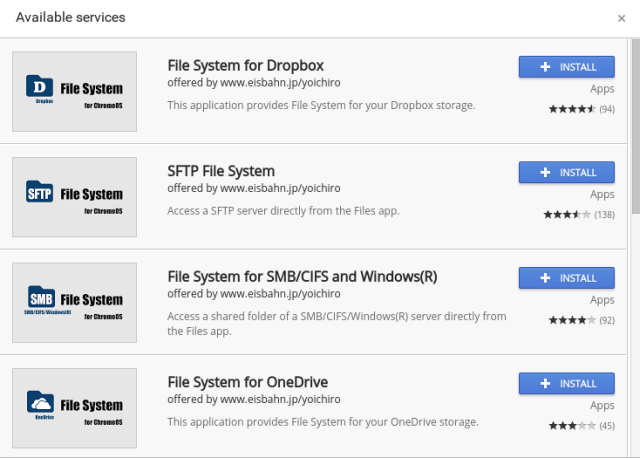
Чтобы установить один из сервисов, просто нажмите «Установить». Нажмите «Добавить» в следующем всплывающем окне, затем в последнем всплывающем окне нажмите «Установить».
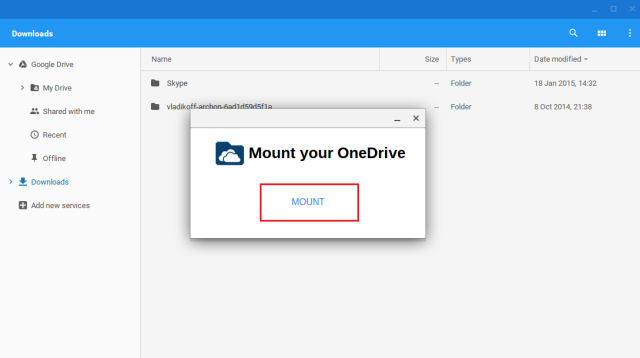
После небольшой паузы для установки вам будет представлен экран входа в выбранную вами службу. Введите свои учетные данные, авторизуйте приложение для доступа к вашим файлам, и все готово.
Имейте в виду, что для доступа к вашим файлам этой службе требуется веб-соединение - они не сохраняются локально на вашем компьютере.
Удалить Сервис
Если вы решите, что хотите удалить службу по любой причине, процесс такой же простой.
Во-первых, нажмите на маленький значок извлечения рядом с названием службы в приложении «Файлы». Это нарушит соединение с сервером, но не удалит его с вашего компьютера.
Чтобы полностью удалить приложение, вы делаете то же самое, что и при удалении обычного приложения. Перейдите на панель приложений, щелкните правой кнопкой мыши сервис и выберите «Удалить…».
Другие услуги
Можно найти другие поставщики облачных хранилищ через Интернет-магазин Chrome, каждый из которых использует новый API провайдера файловой системы.
Одним из таких сервисов является Box. В отличие от Dropbox и OneDrive, плагин Box создан самой компанией, поэтому может быть более надежным и безопасным.
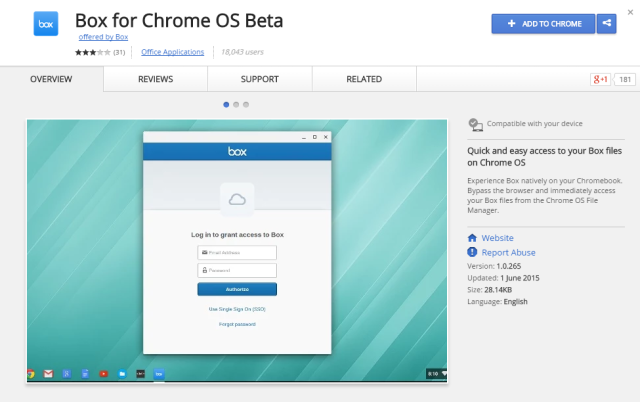
Вы можете найти его с помощью простого поиска в магазине. В настоящий момент он все еще находится в бета-версии, что, вероятно, объясняет, почему он еще не доступен непосредственно из ранее упомянутого списка приложений «Добавить новые сервисы».
Метод настройки достаточно похож. Просто установите приложение, перейдите к нему в панели задач и введите свои данные для входа.
Это заставит вас использовать Chromebook?
Вы были ненавистником Chromebook в прошлом? Достаточно ли этого нового сервиса, чтобы вы пересмотрели свое мнение?
Если нет, то почему нет? Что Google должен сделать, чтобы убедить вас инвестировать в одну из своих машин?
Мы хотели бы услышать от вас. Вы можете сообщить нам свои мысли и отзывы в разделе комментариев ниже.
Дэн - британский эмигрант, живущий в Мексике. Он является главным редактором дочернего сайта MUO, Blocks Decoded. В разное время он был социальным редактором, креативным редактором и финансовым редактором MUO. Вы можете найти его бродящим по выставочному центру в CES в Лас-Вегасе каждый год (пиарщики, обращайтесь!), И он делает много закулисных сайтов…


